小云路由助手救砖教程+一键刷机+在线升级使用攻略
时间:2017-06-20 16:32:43 作者:琪琪 浏览量:127
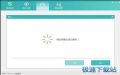
不会刷机!手动刷机太麻烦,或者路由器意外故障后不能正常启动,UBOOT刷机又不会操作,那么问题来了,如何才能简单方便快捷的修复路由器呢,今天可爱的小编给大家带来小云路由助手终极救砖教程!小云路由助手具有:智能路由管理,一键刷机升级,挂载盘文件管理,路由器配置自动备份,路由系统高级恢复等各种实用功能,妈妈再也不会担心我不会玩智能路由器了!!!
下载好小云路由助手和所需固件后,双击小云路由助手打开,点击高级恢复选项:
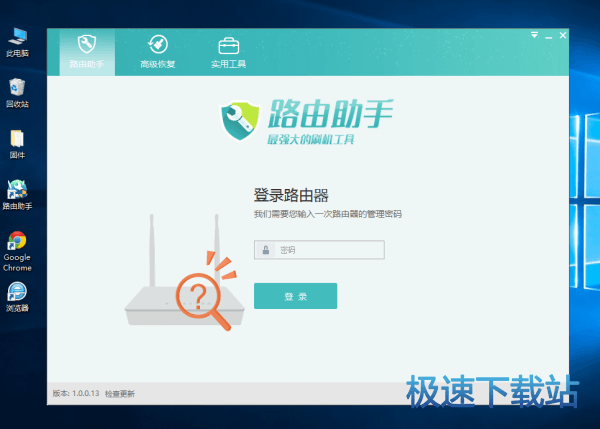
进入高级恢复界面后,点击浏览,打开固件或者UBOOT文件所在文件夹,点击右下角选择文件类型,默认为:bin flle (*.bin)可选择相应固件刷机,如果需要升级UBOOT文件,需要选择全部文件模式:All flle (*.*),选择完成后点击下一步。
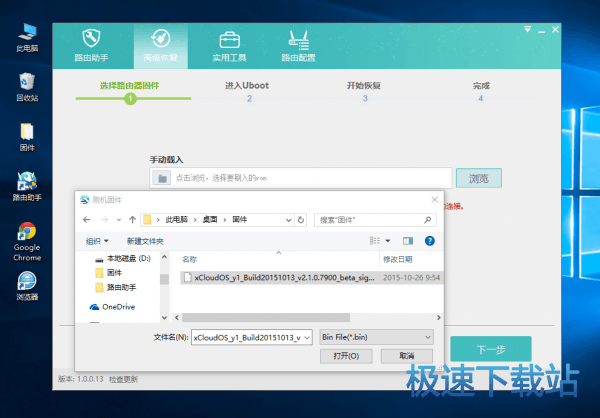
路由助手会自动重启路由器,并进入UBOOT模式。
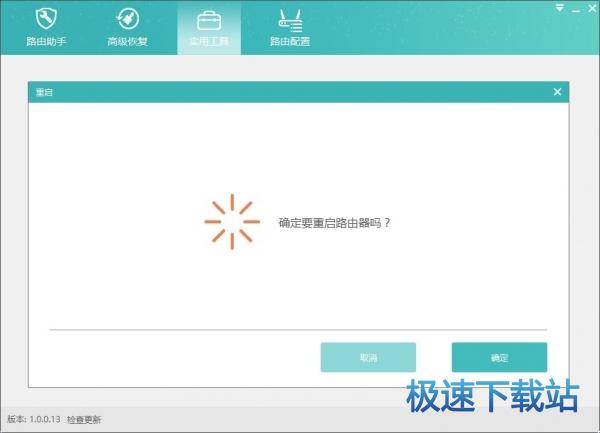
小云路由助手检测到UBOOT模式后,点击下一步,进行刷机操作。[刷机过程中记得不要断电哦~~]
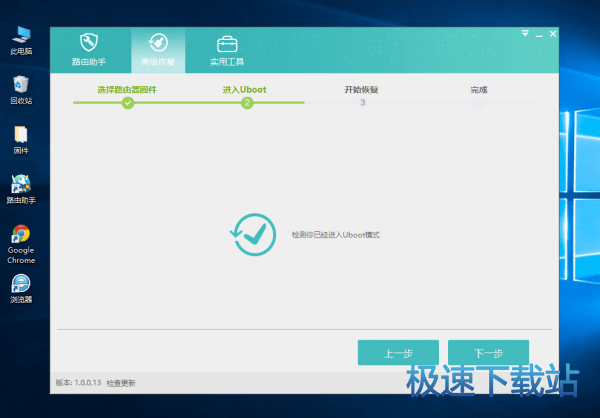
小云路由助手自动配置网卡信息,不用自己动手去配置繁琐的网卡信息,是不是很舒服哈!
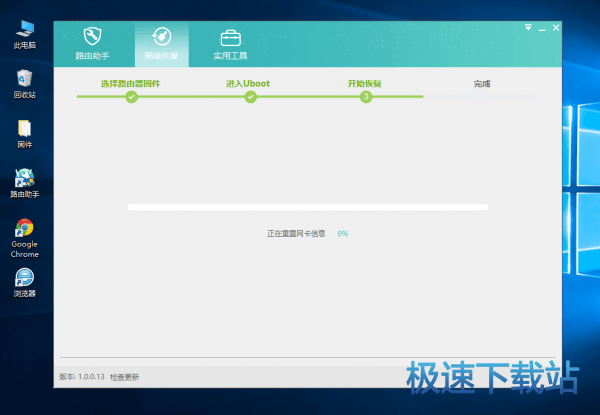
自动上传固件,并刷机!!!赞一个!!
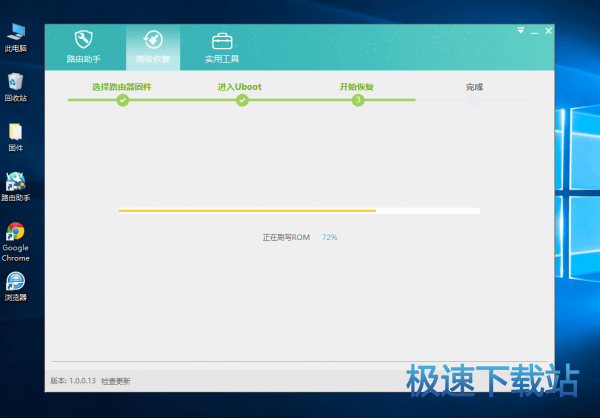
当你看到这个界面时,那么恭喜你!刷机完成,点击完成按钮,结束刷机操作!!
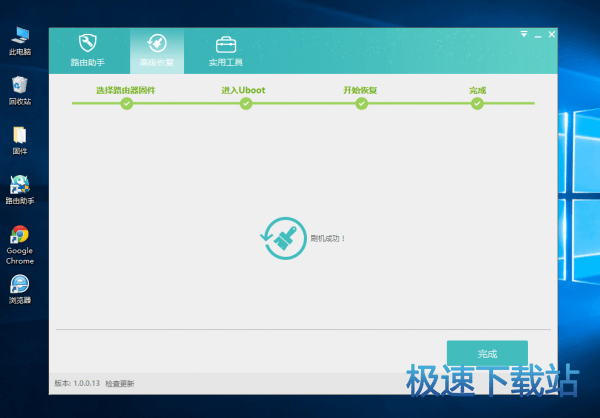
到这里呢,浏览器输入192.168.99.1打开路由器管理界面,进行路由首次引导设置,配置好相关信息后就可以用小云路由助手进行路由器管理操作了!记得输入密码:你设置的路由器管理密码!!
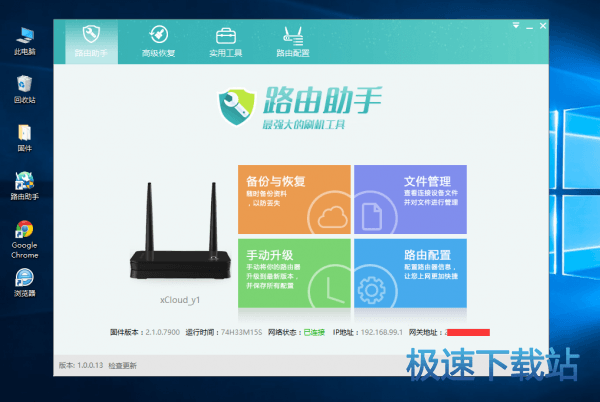
路由设置界面,可以管理常用的路由配置。
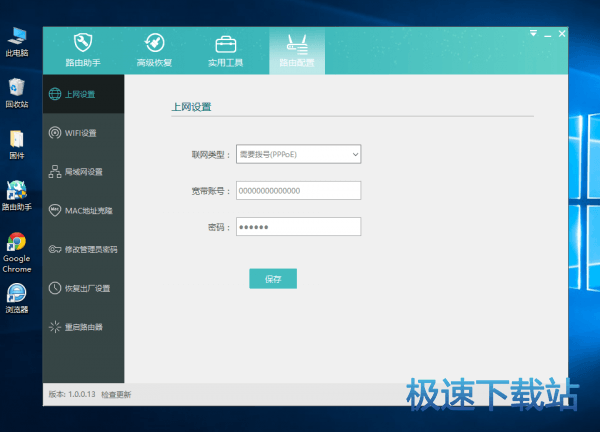
固件升级界面,可在线监测新固件,也可手动导入固件刷机!
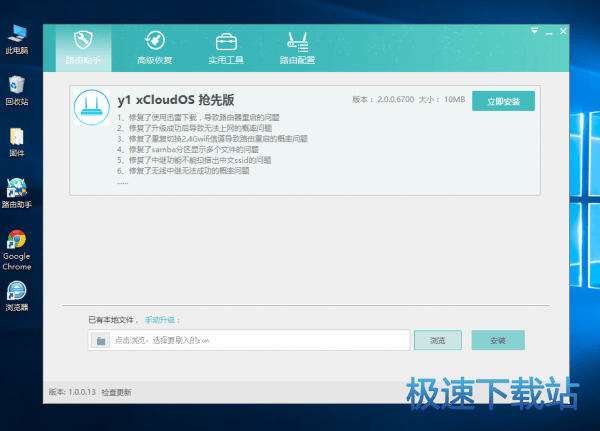
外置挂载盘自动监测挂载。
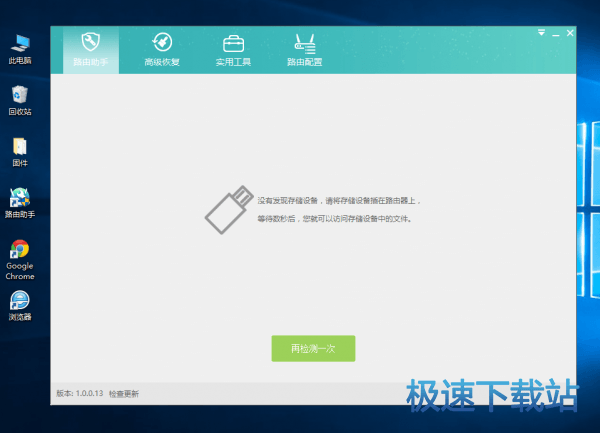
已挂载分区管理列表。
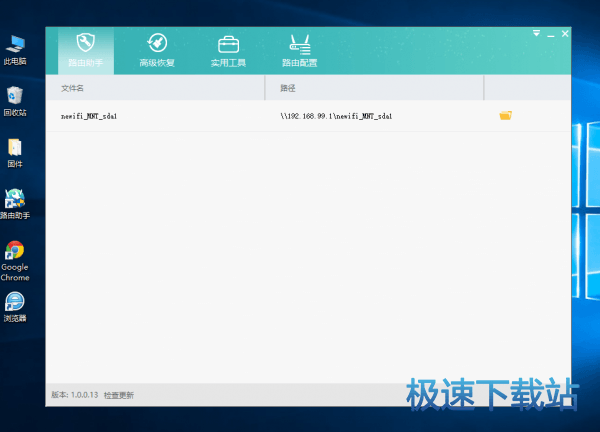
文件管理界面,可以方便的对挂载盘里面的文件进行复制,删除等操作。
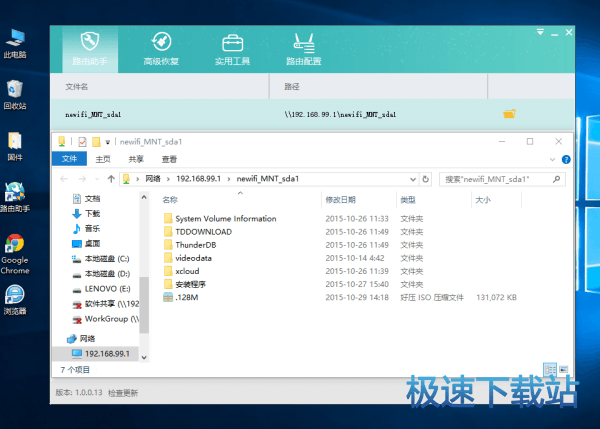
设置备份界面,自动备份功能非常赞!!再也不用为配置路由器发愁了!!
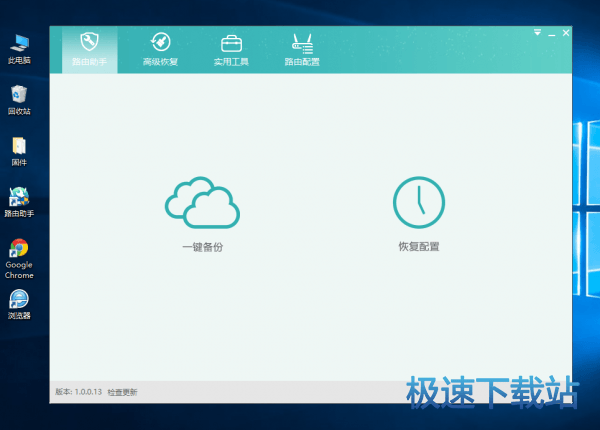
一键备份配置信息,刷完机只需选择备份文件,一键点击恢复配置即可!
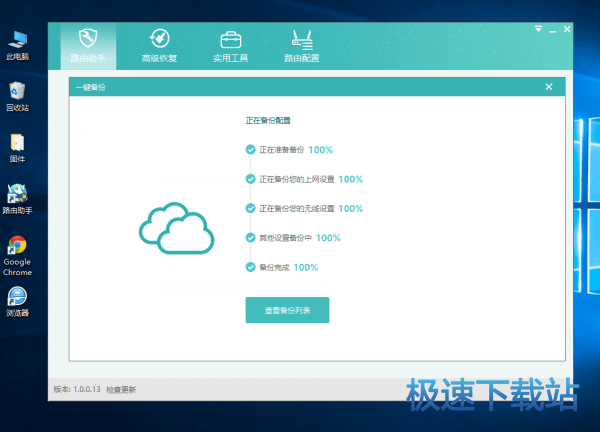
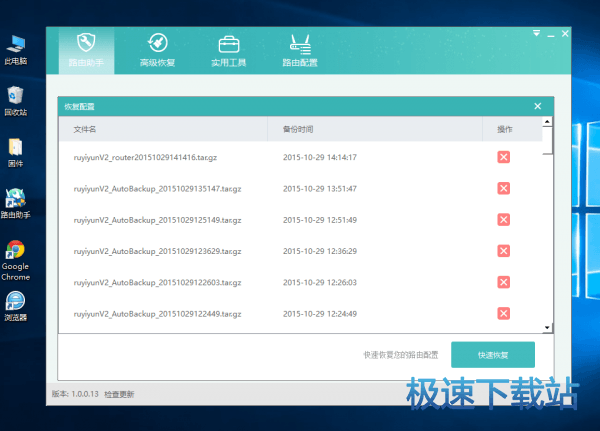
新版路由助手添加了一些实用工具,可以让大家管理路由更方便~!
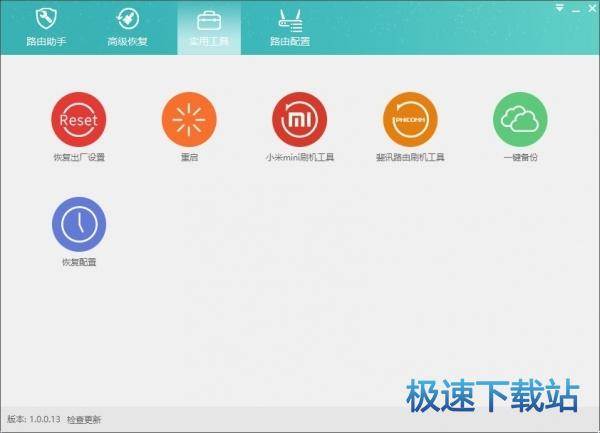
一键恢复出厂设置:
想还原系统设置,嫌进管理界面太麻烦,又不想去捅Reset,那就试试路由助手的一键恢复出厂设置功能吧!
一键重启:
这个必须要赞!!尤其适合像我这样什么都不太懂的女孩子!点下鼠标就可以了~么么哒!!
另外小云路由助手还配置了两款刷机工具,可以让普通路由或者其他品牌的路由器体验newifi固件!

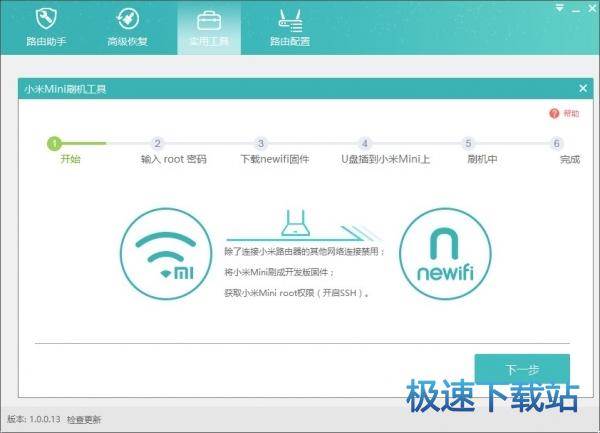
至此,完成路由助手的高级恢复教程与功能解析!!只需点几下鼠标就可以完成固件升级!是不是很爽啊!!管理路由就是这么简单!!!
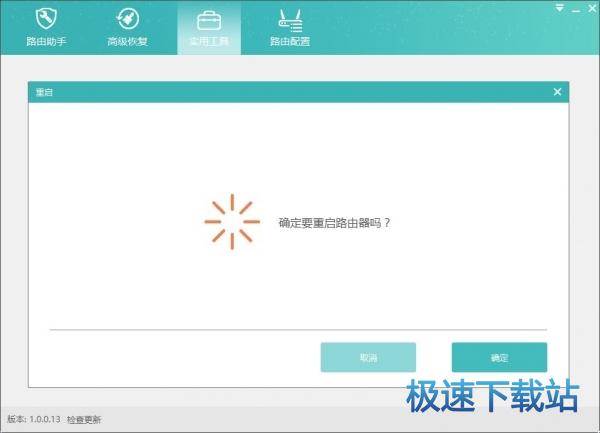
小云路由助手 1.0.0.10 官方版
- 软件性质:国产软件
- 授权方式:免费版
- 软件语言:简体中文
- 软件大小:19325 KB
- 下载次数:1675 次
- 更新时间:2019/4/7 4:12:36
- 运行平台:WinXP,Win7,...
- 软件描述:小云路由助手是为帮助用户将普通路由器一键转换为智能路由器而设计研发的,致力于成为... [立即下载]
相关软件
- 怎么将网易云音乐缓存转换为MP3文件?
- 比特精灵下载BT种子BT电影教程
- 土豆聊天软件Potato Chat中文设置教程
- 怎么注册Potato Chat?土豆聊天注册账号教程...
- 浮云音频降噪软件对MP3降噪处理教程
- 英雄联盟官方助手登陆失败问题解决方法
- 蜜蜂剪辑添加视频特效教程
- 比特彗星下载BT种子电影教程
- 好图看看安装与卸载
- 豪迪QQ群发器发送好友使用方法介绍
- 生意专家教你如何做好短信营销
- 怎么使用有道云笔记APP收藏网页链接?
- 怎么在有道云笔记APP中添加文字笔记
- 怎么移除手机QQ导航栏中的QQ看点按钮?
- 怎么对PDF文档添加文字水印和图片水印?
- 批量向视频添加文字水印和图片水印教程
- APE Player播放APE音乐和转换格式教程
- 360桌面助手整理桌面图标及添加待办事项教程...
- Clavier Plus设置微信电脑版快捷键教程
- 易达精细进销存新增销售记录和商品信息教程...












